iOS 16:如何在 iPhone 锁定屏幕上显示即将到来的日历事件
2023-02-03 1016在iOS 16中,Apple 允许您直接在iPhone的锁定屏幕上显示即将到来的日历事件。继续阅读以了解它是如何完成的。
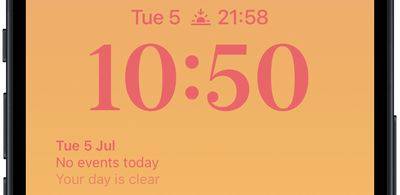 由于表盘复杂性,许多 Apple Watch 用户习惯于通过手腕查看下一个即将到来的日历活动。随着 ?iOS 16? 和锁屏小部件的出现,您可以直接在您的?iPhone?上查看相同的日历事件信息,甚至无需解锁设备。
由于表盘复杂性,许多 Apple Watch 用户习惯于通过手腕查看下一个即将到来的日历活动。随着 ?iOS 16? 和锁屏小部件的出现,您可以直接在您的?iPhone?上查看相同的日历事件信息,甚至无需解锁设备。
日历锁屏小部件有两种风格,允许您跟踪下一个即将发生的事件的时间或使用更大的小部件来显示事件名称及其时间。
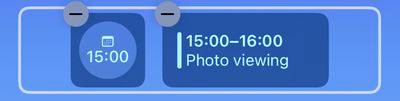 要开始添加小部件,您只需使用Face ID或Touch ID解锁您的 ???iPhone??? ,然后长按锁定屏幕以进入锁定屏幕库。以下步骤将指导您完成其余过程。
要开始添加小部件,您只需使用Face ID或Touch ID解锁您的 ???iPhone??? ,然后长按锁定屏幕以进入锁定屏幕库。以下步骤将指导您完成其余过程。
将即将到来的日历事件小部件添加到您的锁定屏幕
- 点击时间上方或下方的框架以调出小部件选择器。
- 点击小部件选择器顶部的建议日历事件小部件,将其添加到所选框架。
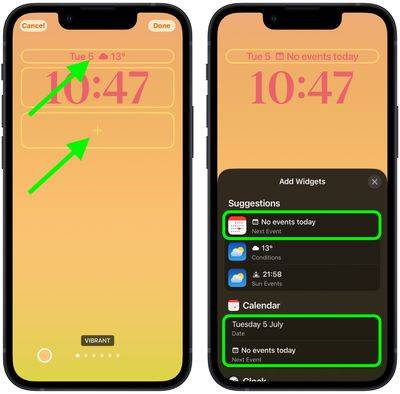
- 您还可以点击应用程序列列表中的日历以从几个小部件变体中进行选择。轻扫到您想要的那个,然后点击它或将它拖到框架上以放置它。
- 完成小部件排列后,点击屏幕右上角的完成。
- 点击壁纸库中的当前锁定屏幕以将其激活。
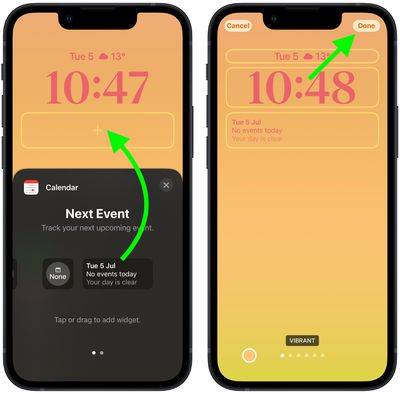
在 ??iOS 16?? 中,开发人员可以使用 Apple 的新 WidgetKit API 为第三方应用程序创建小部件,因此期待更多锁屏小部件的出现。
相关资讯
查看更多最新资讯
查看更多-

- 完美万词王如何设置循环播放 开启循环播放功能流程一览
- 2023-05-31 1613
-

- 剪映如何使用镜像翻转 镜像翻转功能用法详解
- 2023-05-31 2856
-

- 时间规划局如何删除事件 删除记录事件方法介绍
- 2023-05-31 1805
-

- 腾讯会议在哪里取消会议预订 撤回预定会议流程一览
- 2023-05-31 1873
-

- 腾讯会议怎么开启会议字幕 设置会议字幕功能方法介绍
- 2023-05-31 2094
热门应用
查看更多-

- 快听小说 3.2.4
- 新闻阅读 | 83.4 MB
-

- 360漫画破解版全部免费看 1.0.0
- 漫画 | 222.73 MB
-

- 社团学姐在线观看下拉式漫画免费 1.0.0
- 漫画 | 222.73 MB
-

- 樱花漫画免费漫画在线入口页面 1.0.0
- 漫画 | 222.73 MB
-

- 亲子餐厅免费阅读 1.0.0
- 漫画 | 222.73 MB
-
 下载
下载
湘ICP备19005331号-4copyright?2018-2025
guofenkong.com 版权所有
果粉控是专业苹果设备信息查询平台
提供最新的IOS系统固件下载
相关APP应用及游戏下载,绿色无毒,下载速度快。
联系邮箱:guofenkong@163.com









